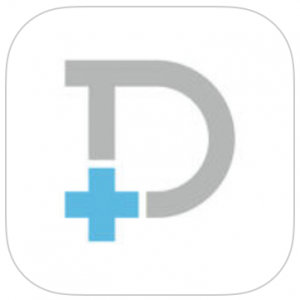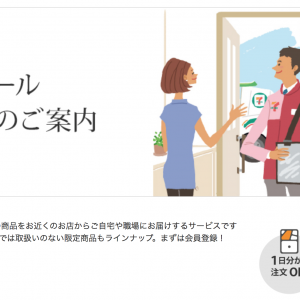お気に入りの画像を、iPhoneの壁紙にしようと思っても、「思ったのと違う」ってなることがありますよね。
中心にしたい対象物がずれていたり、1:1の正方形で撮ったために壁紙サイズが合わずに拡大してしまう事です。
せっかくお気に入りの画像を入手したのに、壁紙に出来ないのは勿体ないですよね。
今回は「iPhoneの壁紙サイズに写真が合わなかったときの対処法」について紹介しますね。
目次
写真アプリからアスペクト比を変更してあわせよう
アスペクト比というのは、正方形を1:1と呼ぶなど、画面の幅と高さを数値に変換して比率にしたものを言います。
iPhone機種別のアスペクト比は
・iPhone6/7の場合は、「16:8.9955」
・iPhone8 の場合は、「16:9」
・iPhoneX の場合は、「19:9」
・iPhone6/7のPlusの場合は、「16:9」
大体は16:9なので、壁紙にしたいものを撮影するときは「16:9」を意識すると後が楽になるかもしれませんね。
もし、アスペクト比が合っていないお気に入りの画像が出てきた場合は写真アプリを使いましょう。
アプリでアスペクト比を変更する方法をいくつか紹介しますね。

by unsplash
既存の写真加工で、サイズを変更する
写真アプリを開き、壁紙にしたい写真をタップします。
「編集」を開くと画像の色合いなどを変更できる画面に移動するので、一番左のサイズ変更をタップします。
四角が沢山重なっているアイコンをタップすると、「オリジナル・スクエア・3:2」など様々なアスペクト比が表示されます。
まずは、自分のiPhoneに合うアスペクト比に変換しましょう。
その後、画面をタップした時に表示されるグリッド線を目安に対象物が中心に来るようにして保存をします。
写真アプリを使って合わせよう
AppleStore内にある「写真加工アプリ」には、切り抜きというツールがあるものもあります。
画像が切れてしまう可能性がありますが、アスペクト比を変更することが可能です。
写真加工アプリなので、フィルターやスタンプで更に綺麗に見せる加工をすることも出来ます。
写真加工は様々なアプリがあるので自分に合うものを探してみましょう!
写真アプリのコラージュで合わせる
写真加工アプリには、アスペクト比やフィルターなどの加工以外にも、コラージュというものがあります。
コラージュとは、複数の写真を一枚の写真にすることです。
今回、例えでお勧めするのが「PisArt」です。
コラージュやスタンプなどが多数あるので、写真加工では人気のアプリです。
こちらを使った場合、「フリースペースコラージュ」で、1:1と4:3で好きな場所に写真を置くことが出来ます。
壁紙用に少し写真を小さくして、余った部分は背景から好きな柄や色を選び保存をしましょう。
その後、iPhoneの設定から、余白を作って小さくした画像を拡大して、好みの位置にすると完成です。
スクリーンショットを撮って設定してみよう

by unsplash
アプリを使う場合、少し難しかったり、少しだけ変更したいと言う場合もありますよね。
そういう場合は、スクリーンショットを使用することをお勧めします。
拡大しても良い場合
まず、壁紙にしたい写真を選びましょう。
その後、壁紙にする場合の位置まで拡大します。
上下に、撮影日などが表示されている場合は、タップをすると消えるので写真以外は見えない状態にしてくださいね。
その後、スクリーンショットを撮って、壁紙に設定すれば完成です。
拡大したくない場合
拡大をしたくない場合は、少し妥協する必要があります。
まず、壁紙にしたい写真を選びましょう。
その後、拡大したくない方は、そのままスクリーンショットをします。
撮影日などが表示されていない場合、背景が黒になるので、そこだけ妥協が必要になります。
どうしても黒が嫌な場合は、上記で紹介したコラージュ等のアプリで加工することをお勧めします。
また、視差効果などを使用すると立体的に見せるために画像が拡大してしまいます。
視差効果を使いたい場合は、仕様で拡大されることを忘れないように注意もしてくださいね。